Εάν το The Thaumaturge κολλάει επίσης στον υπολογιστή σας, μην ανησυχείτε. δεν είσαι μόνος: συμβαίνει και σε πολλούς άλλους παίκτες. Σε αυτό το άρθρο, θα καλύψουμε μερικές από τις πιο κοινές αιτίες για το πρόβλημα σύγκρουσης του The Thaumaturge σε υπολογιστή, από αναντιστοιχίες απαιτήσεων συστήματος έως διενέξεις λογισμικού και θα παρέχουμε λύσεις βήμα προς βήμα για να διορθώσετε το πρόβλημα κατάρρευσης του παιχνιδιού για εσάς.
Χωρίς περαιτέρω καθυστέρηση, ας διορθώσουμε το πρόβλημα συντριβής του Thaumaturge και ας επιστρέψουμε αμέσως στον δρόμο.

Δοκιμάστε αυτές τις επιδιορθώσεις για το πρόβλημα του The Thaumaturge crashing on PC
Δεν χρειάζεται να δοκιμάσετε όλες τις ακόλουθες επιδιορθώσεις: απλώς προχωρήστε στη λίστα μέχρι να βρείτε αυτόν που κάνει το κόλπο για να διορθώσει το πρόβλημα του Thaumaturge που συντρίβεται στον υπολογιστή για εσάς.
- Βεβαιωθείτε ότι ο υπολογιστής σας πληροί τις απαιτήσεις συστήματος
- Απενεργοποιήστε οποιοδήποτε πρόγραμμα περιήγησης που εκτελείται στο παρασκήνιο
- Τροποποιήστε τις ρυθμίσεις συμβατότητας
- Επαληθεύστε την ακεραιότητα του αρχείου του παιχνιδιού
- Προσθέστε το Thaumaturge στη λίστα εξαιρέσεων προστασίας από ιούς και τείχους προστασίας
- Χρησιμοποιήστε την αποκλειστική κάρτα γραφικών
- Ενημέρωση προγράμματος οδήγησης κάρτας οθόνης
- Ενεργοποιήστε το DEP για βασικά προγράμματα και υπηρεσίες των Windows
- Εγκαταστήστε το πακέτο χρόνου εκτέλεσης DirectX Ιουνίου 2010
- Επιδιόρθωση αρχείων συστήματος
1. Βεβαιωθείτε ότι ο υπολογιστής σας πληροί τις απαιτήσεις συστήματος
Δεν είναι δύσκολο να το καταλάβεις: με την εκπληκτική απόδοση γραφικών στο The Thaumaturge, το παιχνίδι έχει σχετικά υψηλές απαιτήσεις υπολογιστή, ειδικά σε σύγκριση με άλλα παιχνίδια. Έτσι, εάν το The Thaumaturge κολλάει πολύ στον υπολογιστή σας, ένα από τα πρώτα πράγματα που πρέπει να ελέγξετε είναι εάν ο υπολογιστής σας πληροί τις ελάχιστες απαιτήσεις συστήματος για το παιχνίδι. Εάν το μηχάνημά σας είναι χαμηλότερο ή απλώς πληροί τις απαιτήσεις, ίσως χρειαστεί να αναβαθμίσετε το υλικό σας για να λειτουργεί ομαλά το The Thaumaturge.
Ακολουθούν οι απαιτήσεις για το The Thaumaturge για την αναφορά σας:
| Ελάχιστο | Συνιστάται | |
| ΕΣΕΙΣ | Windows 10 (64-bit) | Windows 10 (64-bit) |
| Επεξεργαστής | AMD Ryzen 5 3600 (6 πυρήνες με 3,5 Ghz) ή Intel i5-10400F (6 πυρήνες με 2,9 Ghz) | AMD Ryzen 5 3600 (6 πυρήνες με 3,5 Ghz) ή Intel i5-10400F (6 πυρήνες με 2,9 Ghz) |
| Μνήμη | 16 GB RAM | 16 GB RAM |
| Γραφικά | Radeon RX580 (8GB) ή Nvidia GTX 1070 (8GB) ή Intel Arc A750 8GB | Radeon 6700xt (12 GB) ή Nvidia GTX 3060 Ti (8 GB) ή Intel Arc A770 16 GB |
| DirectX | Έκδοση 12 | Έκδοση 12 |
| Αποθήκευση | 25 GB διαθέσιμος χώρος | 25 GB διαθέσιμος χώρος |
| επιπρόσθετες σημειώσεις | SSD (Συνιστάται), HDD (Υποστηρίζεται). Το καρέ μπορεί να πέσει σε σκηνές με ένταση γραφικών. Υποστηρίζεται υπερευρεία οθόνη. | SSD. Το καρέ μπορεί να πέσει σε σκηνές με ένταση γραφικών. Υποστηρίζεται υπερευρεία οθόνη. |
Εάν δεν είστε βέβαιοι πώς να ελέγξετε τις προδιαγραφές του υπολογιστή σας, μπορείτε να πατήσετε το Windows κλειδί και το R πληκτρολογήστε ταυτόχρονα στον υπολογιστή σας και, στη συνέχεια, πληκτρολογήστε msinfo32 για να ελέγξετε λεπτομερώς τις προδιαγραφές του συστήματός σας:
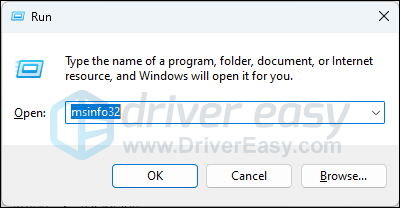
Κατά μία έννοια, το πρότυπο του The Thaumaturge για υπολογιστή είναι σχετικά υψηλό, αλλά δεν είναι εξαιρετικά απαιτητικό: εφόσον ο υπολογιστής σας είναι λιγότερο από 4 ετών, θα πρέπει να είστε έτοιμοι. Όταν είστε σίγουροι ότι το μηχάνημά σας πληροί τις απαιτήσεις συστήματος για την εκτέλεση του παιχνιδιού, αλλά το The Thaumaturge εξακολουθεί να κολλάει, προχωρήστε στις άλλες επιδιορθώσεις παρακάτω.
2. Απενεργοποιήστε οποιοδήποτε πρόγραμμα περιήγησης που εκτελείται στο παρασκήνιο
Αυτό προτείνεται από το GOG: παρόλο που ο ακριβής λόγος πίσω από αυτήν την επιδιόρθωση παραμένει άγνωστος, αποδεικνύεται από πολλούς παίκτες ότι η απενεργοποίηση όλων των προγραμμάτων περιήγησης που εκτελούνται στο παρασκήνιο βοηθά στην επίλυση του προβλήματος σύγκρουσης με το The Thaumaturge.
Να το πράξουν:
- Στο πληκτρολόγιό σας, πατήστε το Λογότυπο Windows + πλήκτρα R ταυτόχρονα για να ανοίξετε το πλαίσιο Εκτέλεση.
- Τύπος taskmgr και πατήστε Enter.
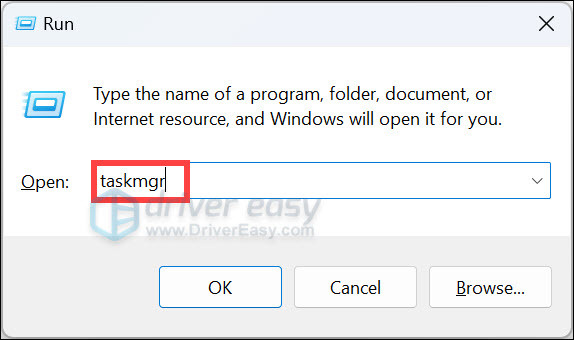
- Επιλέγω Διαδικασίες . Στη συνέχεια, κάντε δεξί κλικ σε μία από τις διαδικασίες του προγράμματος περιήγησης και επιλέξτε Τέλος εργασίας .
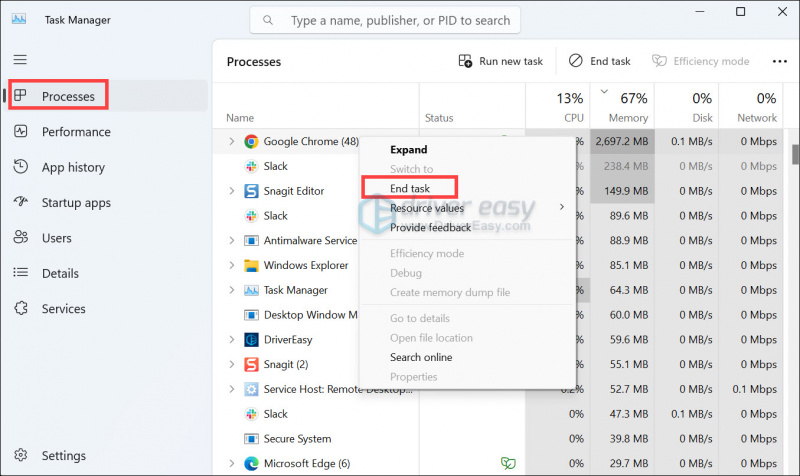
- Επαναλάβετε το ίδιο για να τερματίσετε όλες τις διαδικασίες του προγράμματος περιήγησης που βλέπετε εδώ.
Προσπαθήστε να εκκινήσετε ξανά το The Thaumaturge για να δείτε αν εξακολουθεί να κολλάει. Εάν το πρόβλημα παραμένει, προχωρήστε.
3. Τροποποιήστε τις ρυθμίσεις συμβατότητας
Διαφορετικές ρυθμίσεις συμβατότητας αναφέρονται επίσης συνήθως ως επιδιορθώσεις στο πρόβλημα του Thaumaturge που συντρίβεται στον υπολογιστή. Για παράδειγμα, εκτελέστε το παιχνίδι ως διαχειριστής, απενεργοποιήστε τη βελτιστοποίηση πλήρους οθόνης και επίσης εκτελέστε το παιχνίδι σε λειτουργία συμβατότητας στα Windows 7 ή Windows 8.
Για να δείτε εάν αυτές οι ρυθμίσεις συμβατότητας βοηθούν στο να αποτρέψετε τη συντριβή του The Thaumaturge και στον υπολογιστή σας:
- Κάντε δεξί κλικ στο δικό σας Ατμός εικονίδιο και επιλέξτε Ιδιότητες .
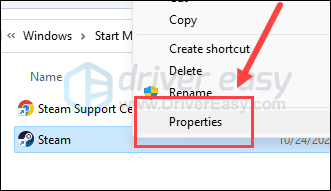
- Επίλεξε το Συμβατότητα αυτί. Επιλέξτε το πλαίσιο για Εκτελέστε αυτό το πρόγραμμα σε λειτουργία συμβατότητας για: στη συνέχεια επιλέξτε Windows 7 από την αναπτυσσόμενη λίστα. Στη συνέχεια, σημειώστε τα πλαίσια για Απενεργοποιήστε τις βελτιστοποιήσεις πλήρους οθόνης και Εκτελέστε αυτό το πρόγραμμα ως διαχειριστής . Κάντε κλικ Ισχύουν και Εντάξει για να αποθηκεύσετε τις αλλαγές.
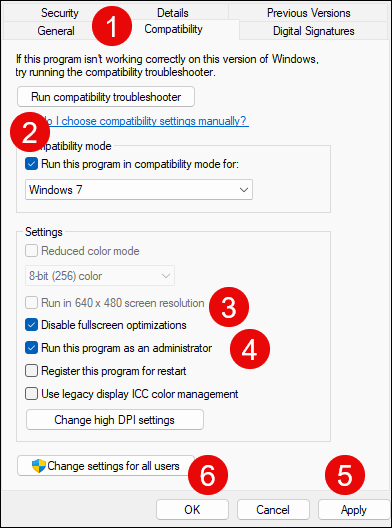
- Παω σε C:\Program Files (x86)\Steam\steamapps\common\The Thaumaturge και επαναλάβετε τα παραπάνω σε Το Thaumaturge αρχείο εκτέλεσης εκεί. Εάν το παιχνίδι εγκαταστάθηκε μέσω του προγράμματος εγκατάστασης εκτός σύνδεσης, το αρχείο εκτέλεσης θα πρέπει να βρίσκεται στο C:\GOG Games\game-title\ .
- Εάν η εκτέλεση του The Thaumaturge σε λειτουργία συμβατότητας για Windows 7 δεν βοηθά, δοκιμάστε και τα Windows 8, όπως αναφέρουν ορισμένοι χρήστες για να είναι αποτελεσματικό για αυτούς.
Τώρα ανοίξτε ξανά το The Thaumaturge για να δείτε αν εξακολουθεί να κολλάει. Εάν το πρόβλημα παραμένει, προχωρήστε στην επόμενη επιδιόρθωση.
4. Επαληθεύστε την ακεραιότητα του αρχείου του παιχνιδιού
Τα κατεστραμμένα αρχεία ή τα αρχεία που λείπουν είναι πιθανότατα ο ένοχος για το πρόβλημα της κατάρρευσης του Thaumaturge και στον υπολογιστή. Αυτό συμβαίνει συνήθως επειδή τα αρχεία παιχνιδιών θα μπορούσαν να βουλώσουν ή να μπερδευτούν από όλα τα είδη αρχείων συστήματος και επομένως να πάνε στραβά εάν δεν επαληθευτούν για μεγάλο χρονικό διάστημα. Για να δείτε αν συμβαίνει αυτό, μπορείτε να επαληθεύσετε τα αρχεία του παιχνιδιού σας στο:
Epic Games Launcher
Για να επαληθεύσετε τα αρχεία του παιχνιδιού στο Epic Games Launcher:
- Στο Epic Game Launcher, βρείτε το The Thaumaturge στο δικό σας Βιβλιοθήκη . Κάντε κλικ τις τρεις τελείες στη δεξιά πλευρά της γραμμής του παιχνιδιού και επιλέξτε Διαχειρίζονται .
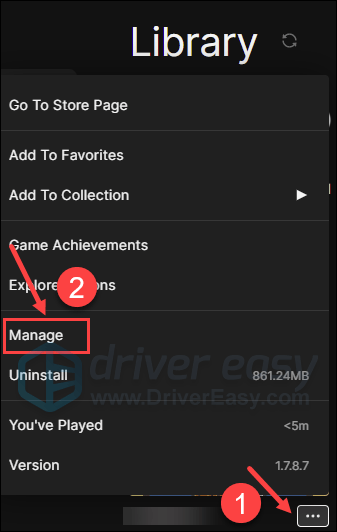
- Κάντε κλικ Επαληθεύω για να ξεκινήσετε την επαλήθευση των αρχείων του παιχνιδιού.
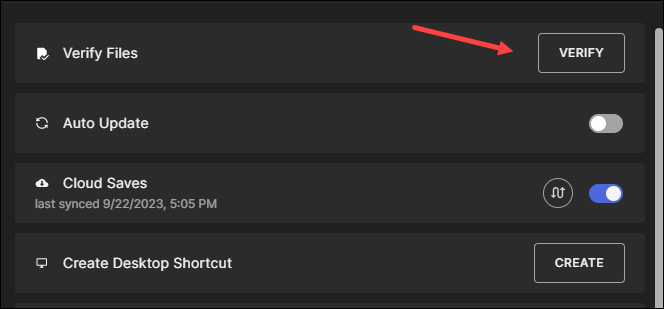
- Περιμένετε να ολοκληρωθεί η επικύρωση. (Μπορεί να χρειαστεί λίγος χρόνος για την επαλήθευση όλων των αρχείων σας.)
- Όταν ολοκληρωθεί η επικύρωση, εκτελέστε ξανά το The Thaumaturge για να δείτε αν εξακολουθεί να κολλάει. Εάν ναι, προχωρήστε στην επόμενη διόρθωση.
Ατμός
- Εκκινήστε το Steam.
- Στο ΒΙΒΛΙΟΘΗΚΗ , κάντε δεξί κλικ στο The Thaumaturge και επιλέξτε Ιδιότητες από το αναπτυσσόμενο μενού.
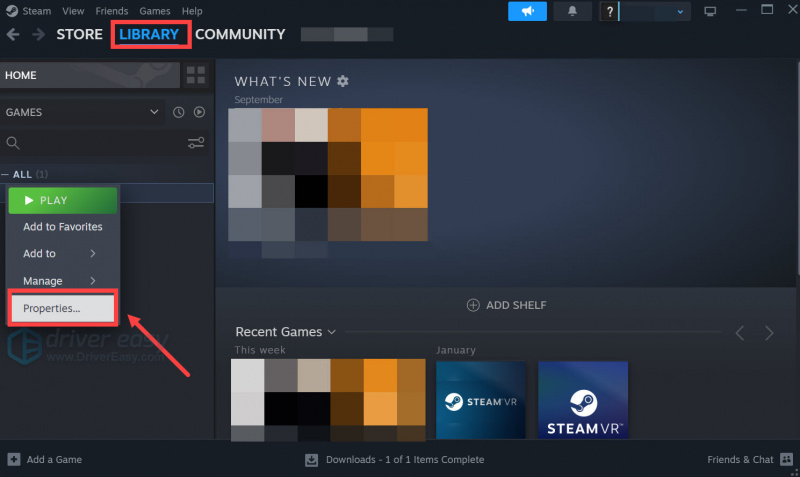
- Επίλεξε το Εγκατεστημένα Αρχεία καρτέλα και κάντε κλικ στο Επαληθευμένη ακεραιότητα των αρχείων του παιχνιδιού κουμπί.
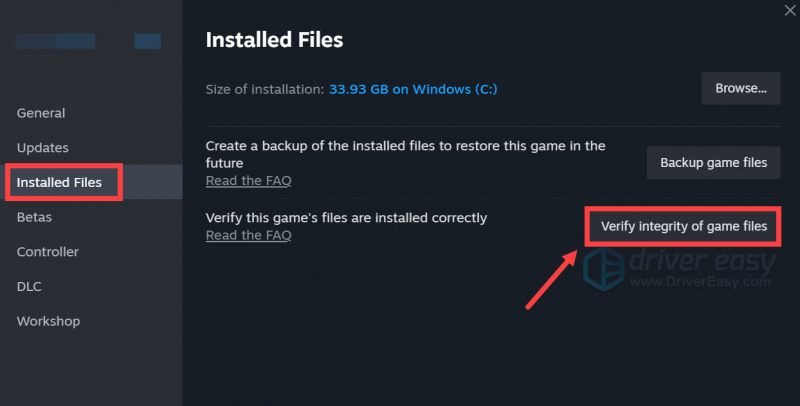
- Το Steam θα επαληθεύσει τα αρχεία του παιχνιδιού - αυτή η διαδικασία μπορεί να διαρκέσει αρκετά λεπτά.
- Όταν ολοκληρωθεί η επαλήθευση, προσπαθήστε να εκκινήσετε ξανά το The Thaumaturge για να δείτε αν κολλάει. Εάν ναι, προχωρήστε στην επόμενη διόρθωση.
ΓΩΓ
- Εκκινήστε το GOG και βρείτε το The Thaumaturge στη βιβλιοθήκη.
- Στη συνέχεια κάντε κλικ στο Κουμπί προσαρμογής , επιλέξτε Διαχείριση εγκατάστασης και κάντε κλικ Επαλήθευση / Επισκευή .
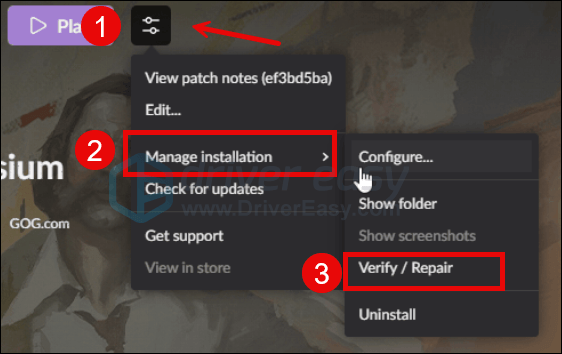
- Στη συνέχεια, το παιχνίδι σας θα επαληθευτεί.
- Όταν ολοκληρωθεί η διαδικασία επαλήθευσης, προσπαθήστε να εκκινήσετε ξανά το The Thaumaturge για να δείτε αν εξακολουθεί να κολλάει. Εάν το πρόβλημα παραμένει, προχωρήστε.
5. Προσθέστε το Thaumaturge στη λίστα εξαιρέσεων προστασίας από ιούς και τείχους προστασίας
Τα προγράμματα προστασίας από ιούς τρίτων κατασκευαστών ή/και οι περιορισμοί του τείχους προστασίας των Windows είναι ένας άλλος συνηθισμένος λόγος για την κατάρρευση του The Thaumaturge στον υπολογιστή. Αυτό συμβαίνει συνήθως επειδή αυτά τα προγράμματα μπορεί να είναι λίγο ευαίσθητα όταν πρόκειται για τον εντοπισμό πιθανών προβληματικών υπηρεσιών και οι εκτοξευτές παιχνιδιών όπως το Steam και το GOG και παιχνίδια όπως το The Thaumaturge καταναλώνουν πολλή χρήση μνήμης και CPU κατά την εκτέλεση, κάτι που θα μπορούσε να εκληφθεί ως πιθανές απειλές .
Για να δείτε αν αυτός είναι ο ένοχος του προβλήματος που συντρίβει το Thaumaturge στον υπολογιστή, δοκιμάστε να προσθέσετε Το Steam, το Epic Games Launcher και το GOG ως εξαίρεση στην εφαρμογή προστασίας από ιούς τρίτων . Εάν δεν είστε σίγουροι πώς να το κάνετε, ανατρέξτε στη σελίδα υποστήριξης προστασίας από ιούς για λεπτομερείς οδηγίες.
Στη συνέχεια, προσθέστε επίσης το The Thaumaturge στη λίστα εξαιρέσεων του τείχους προστασίας των Windows. Να το πράξουν:
- Στο πληκτρολόγιό σας, πατήστε το Windows κλειδί και το R πληκτρολογήστε ταυτόχρονα για να ανοίξετε το πλαίσιο Εκτέλεση.
- Τύπος έλεγχος τείχους προστασίας.cpl και χτυπήστε Εισαγω .
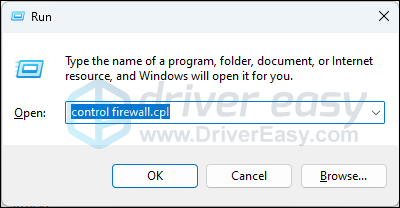
- Από το αριστερό παράθυρο πλοήγησης, κάντε κλικ Επιτρέψτε μια εφαρμογή ή μια δυνατότητα μέσω του Τείχους προστασίας του Windows Defender .
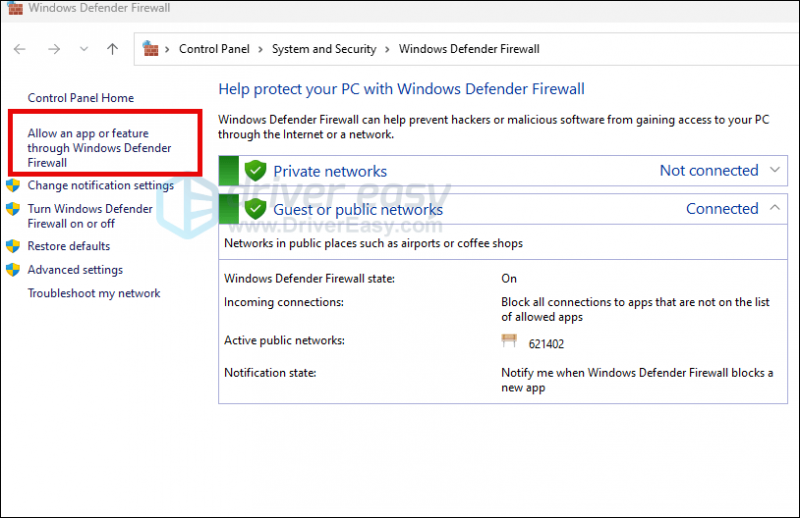
- Κάντε κύλιση προς τα κάτω και ελέγξτε αν Ατμός , GOG, Epic Games Launcher, και Το Thaumaturge είναι στη λίστα.
- Εάν όχι, κάντε κλικ στο Αλλαξε ρυθμίσεις κουμπί.
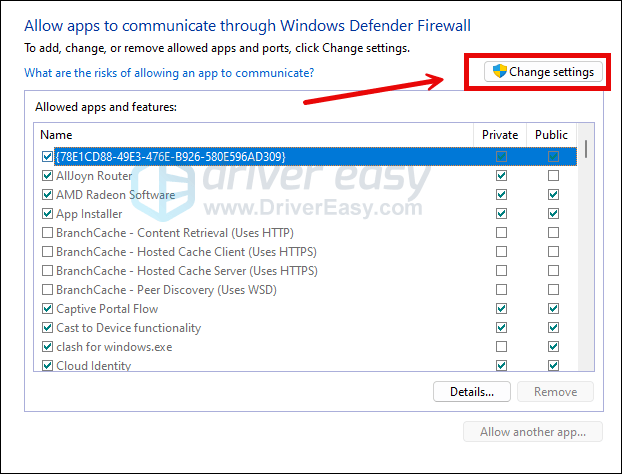
- Κάντε κλικ Να επιτρέπεται μια άλλη εφαρμογή… .
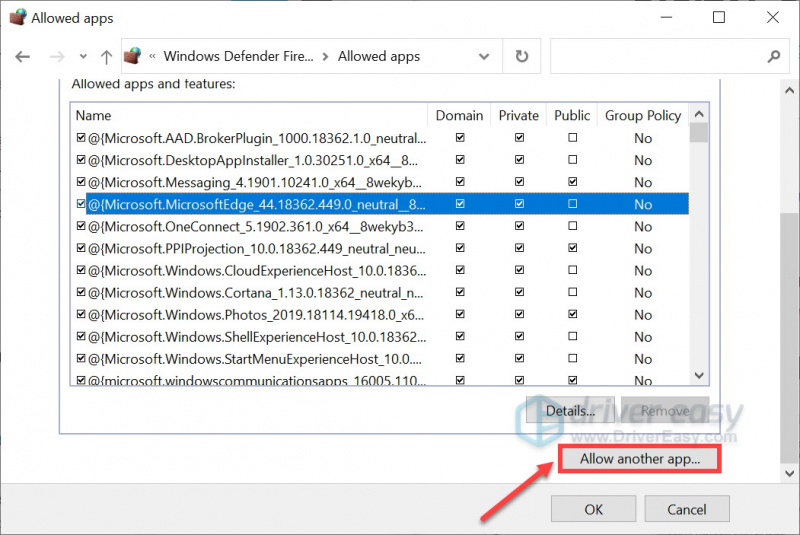
- Κάντε κλικ Ξεφυλλίζω… και μεταβείτε στο φάκελο εγκατάστασης για τα προγράμματα εκκίνησης παιχνιδιών και Το Thaumaturge .
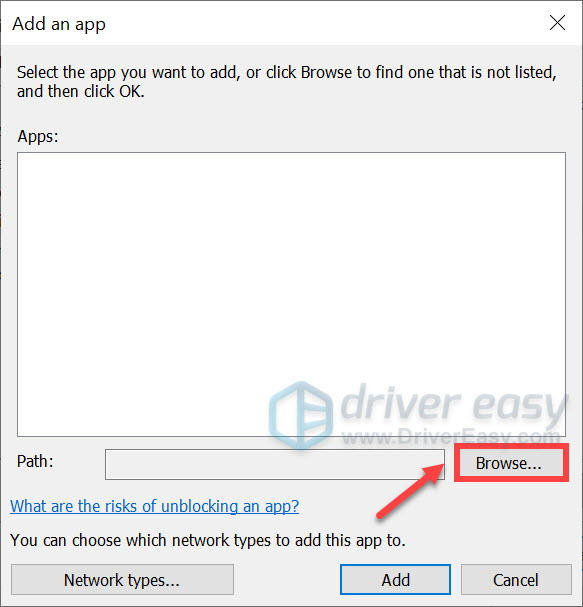
Εάν δεν γνωρίζετε ποιος είναι ο φάκελος εγκατάστασης για τους εκτοξευτές παιχνιδιών σας, απλώς κάντε δεξί κλικ στη συντόμευση τους και επιλέξτε Ανοίξτε τη θέση του αρχείου . Ας πάρουμε το Steam ως παράδειγμα εδώ:
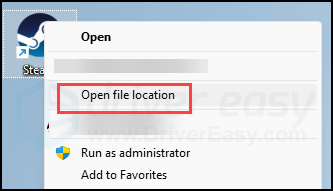
- Εύρημα steam.exe και κάντε κλικ σε αυτό. Στη συνέχεια κάντε κλικ Ανοιξε .
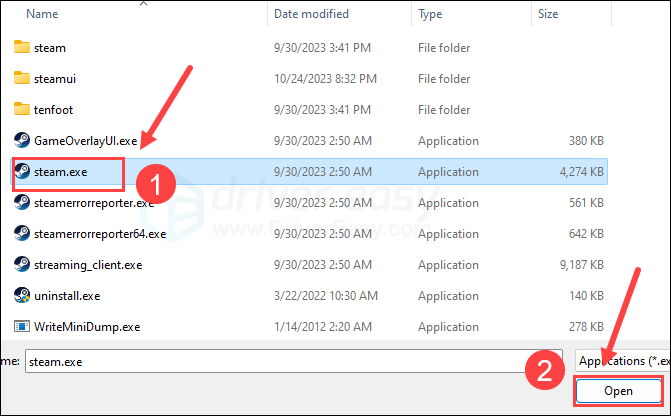
- Όταν εντοπιστεί, κάντε κλικ Προσθήκη .
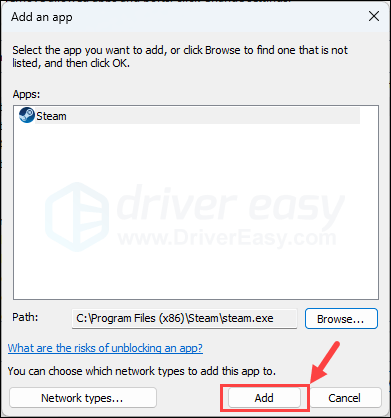
- Τώρα βεβαιωθείτε ότι οι εκτοξευτές παιχνιδιών και το The Thaumaturge έχουν προστεθεί στη λίστα και σημειώστε Τομέα , Ιδιωτικός , και Δημόσιο . Μόλις τελειώσετε, κάντε κλικ Εντάξει .
Προσπαθήστε να εκκινήσετε ξανά το The Thaumaturge για να δείτε αν εξακολουθεί να κολλάει. Αν ναι, παρακαλώ προχωρήστε.
6. Χρησιμοποιήστε την αποκλειστική κάρτα γραφικών
Όταν το The Thaumaturge διακόπτεται εύκολα στον υπολογιστή σας, μπορεί επίσης να θέλετε να ελέγξετε τις ρυθμίσεις γραφικών των Windows για να βεβαιωθείτε ότι έχουν ρυθμιστεί σωστά. Αυτό περιλαμβάνει την εκτέλεση του The Thaumaturge με την αποκλειστική κάρτα γραφικών, η οποία είναι πιο ισχυρή, και στη λειτουργία High Performance. Να το πράξουν:
- Στο πληκτρολόγιό σας, πατήστε το Windows κλειδί και το Εγώ κλειδί ταυτόχρονα για να ανοίξει Ρυθμίσεις.
- Επιλέγω Παιχνίδι , και βεβαιωθείτε ότι η εναλλαγή για Λειτουργία παιχνιδιού Έχει οριστεί Επί . Στη συνέχεια κάντε κλικ στο Γραφικά αυτί.
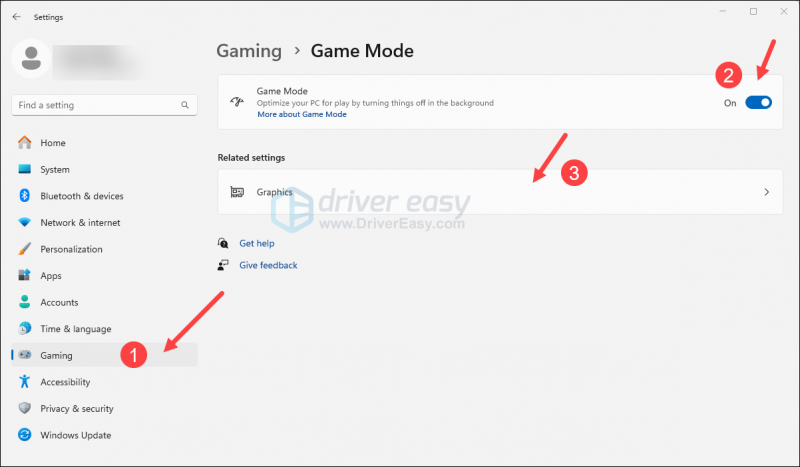
- Επιλέγω Το Thaumaturge ή το πρόγραμμα εκκίνησης του παιχνιδιού σας ( Ατμός , ΓΩΓ ή Epic Games Launcher ) από τη λίστα εφαρμογών και επιλέξτε Υψηλή απόδοση .
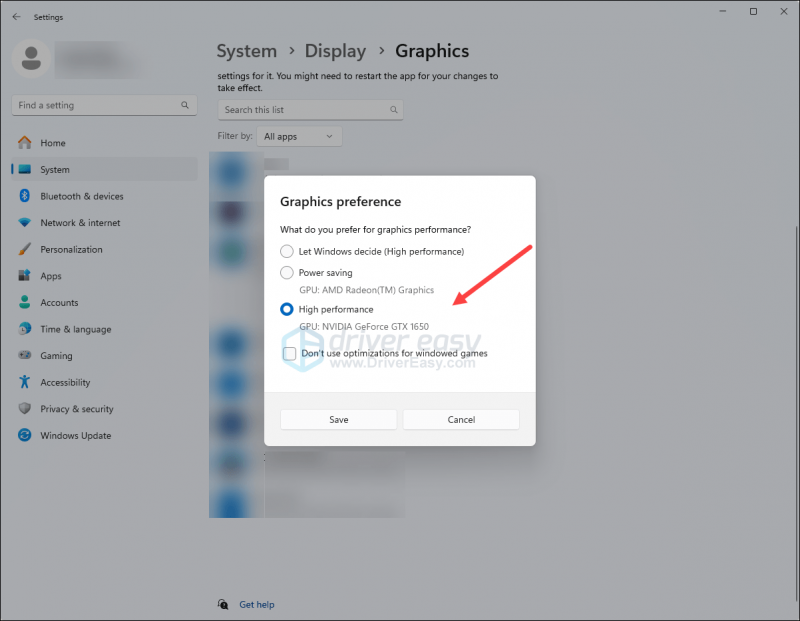
- Στη συνέχεια κάντε κλικ Αλλάξτε τις προεπιλεγμένες ρυθμίσεις γραφικών .
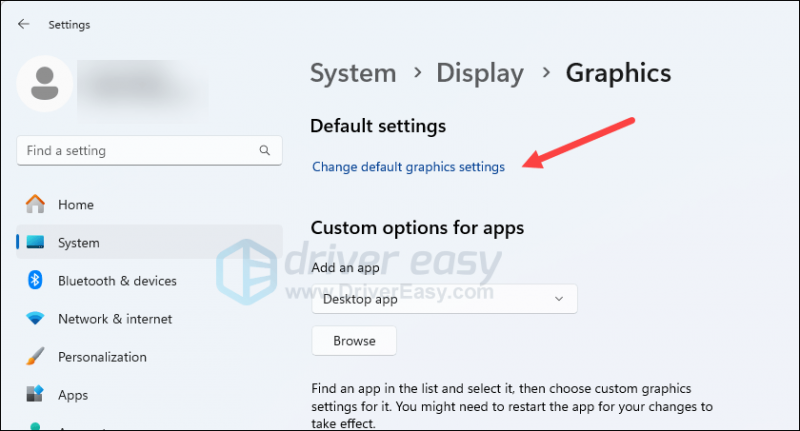
- Βεβαιωθείτε ότι οι εναλλαγές για Προγραμματισμός GPU με επιτάχυνση υλικού και Βελτιστοποιήσεις για παιχνίδια με παράθυρο είναι και τα δύο ρυθμισμένα σε Επί .
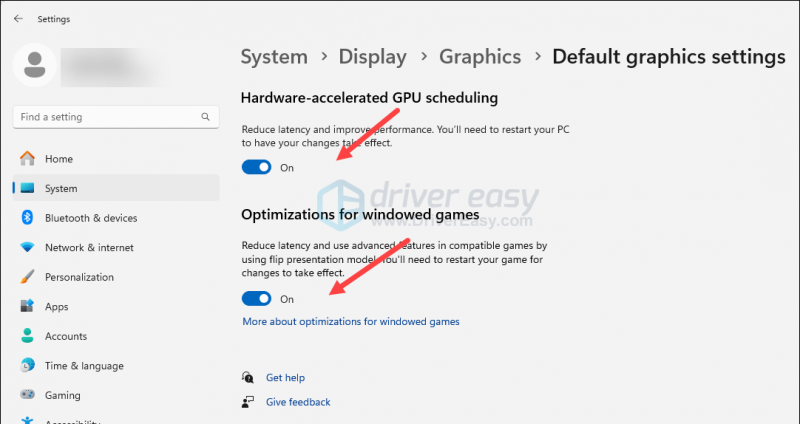
Προσπαθήστε να εκκινήσετε ξανά το The Thaumaturge για να δείτε αν εξακολουθεί να κολλάει. Εάν το πρόβλημα παραμένει, προχωρήστε στην επόμενη επιδιόρθωση, παρακάτω.
7. Ενημερώστε το πρόγραμμα οδήγησης της κάρτας οθόνης
Ένα παλιό ή εσφαλμένο πρόγραμμα οδήγησης κάρτας οθόνης θα μπορούσε επίσης να είναι ο ένοχος του προβλήματος σύγκρουσης του The Thaumaturge, επομένως εάν οι παραπάνω μέθοδοι δεν εμποδίσουν τη συντριβή του The Thaumaturge, είναι πιθανό να έχετε κατεστραμμένο ή ξεπερασμένο πρόγραμμα οδήγησης γραφικών. Επομένως, θα πρέπει να ενημερώσετε τα προγράμματα οδήγησης για να δείτε αν βοηθάει.
Υπάρχουν κυρίως 2 τρόποι με τους οποίους μπορείτε να ενημερώσετε το πρόγραμμα οδήγησης γραφικών σας: μη αυτόματα ή αυτόματα.
Επιλογή 1: Ενημερώστε το πρόγραμμα οδήγησης γραφικών με μη αυτόματο τρόπο
Εάν είστε παίκτης με γνώσεις τεχνολογίας, μπορείτε να αφιερώσετε λίγο χρόνο στην ενημέρωση του προγράμματος οδήγησης GPU με μη αυτόματο τρόπο.
Για να το κάνετε αυτό, επισκεφθείτε πρώτα τον ιστότοπο του κατασκευαστή της GPU σας:
Στη συνέχεια, αναζητήστε το μοντέλο GPU σας. Λάβετε υπόψη ότι θα πρέπει να κάνετε λήψη μόνο του πιο πρόσφατου προγράμματος εγκατάστασης προγραμμάτων οδήγησης που είναι συμβατό με το λειτουργικό σας σύστημα. Μετά τη λήψη, ανοίξτε το πρόγραμμα εγκατάστασης και ακολουθήστε τις οδηγίες που εμφανίζονται στην οθόνη για ενημέρωση.
Επιλογή 2: Αυτόματη ενημέρωση του προγράμματος οδήγησης γραφικών (Συνιστάται)
Εάν δεν έχετε τον χρόνο, την υπομονή ή τις δεξιότητες να ενημερώσετε το πρόγραμμα οδήγησης με μη αυτόματο τρόπο, μπορείτε να το κάνετε αυτόματα με Driver Easy . Το Driver Easy θα αναγνωρίσει αυτόματα το σύστημά σας και θα βρει τα σωστά προγράμματα οδήγησης για αυτό. Δεν χρειάζεται να γνωρίζετε ακριβώς ποιο σύστημα εκτελεί ο υπολογιστής σας, δεν χρειάζεται να σας ενοχλεί το λάθος πρόγραμμα οδήγησης που θα κατεβάζατε και δεν χρειάζεται να ανησυχείτε μήπως κάνετε κάποιο λάθος κατά την εγκατάσταση. Το Driver Easy τα χειρίζεται όλα.
Μπορείτε να ενημερώσετε αυτόματα τα προγράμματα οδήγησης είτε με το ΕΛΕΥΘΕΡΟΣ ή το Pro έκδοση του Driver Easy. Αλλά με την έκδοση Pro χρειάζονται μόνο 2 βήματα (και λαμβάνετε πλήρη υποστήριξη και εγγύηση επιστροφής χρημάτων 30 ημερών):
- Κατεβάστε και εγκαταστήστε το Driver Easy.
- Εκτελέστε το Driver Easy και κάντε κλικ στο Σάρωση τώρα κουμπί. Το Driver Easy θα σαρώσει τον υπολογιστή σας και θα εντοπίσει τυχόν προβλήματα προγραμμάτων οδήγησης.
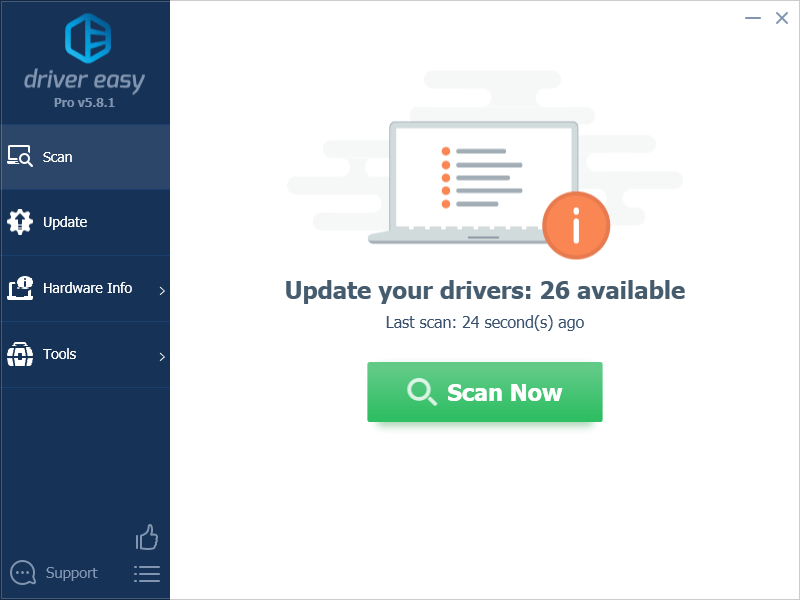
- Κάντε κλικ Ενημέρωση όλων για αυτόματη λήψη και εγκατάσταση της σωστής έκδοσης του όλα τα προγράμματα οδήγησης που λείπουν ή δεν είναι ενημερωμένα στο σύστημά σας. (Αυτό απαιτεί το Pro έκδοση – θα σας ζητηθεί να κάνετε αναβάθμιση όταν κάνετε κλικ στην Ενημέρωση όλων.)
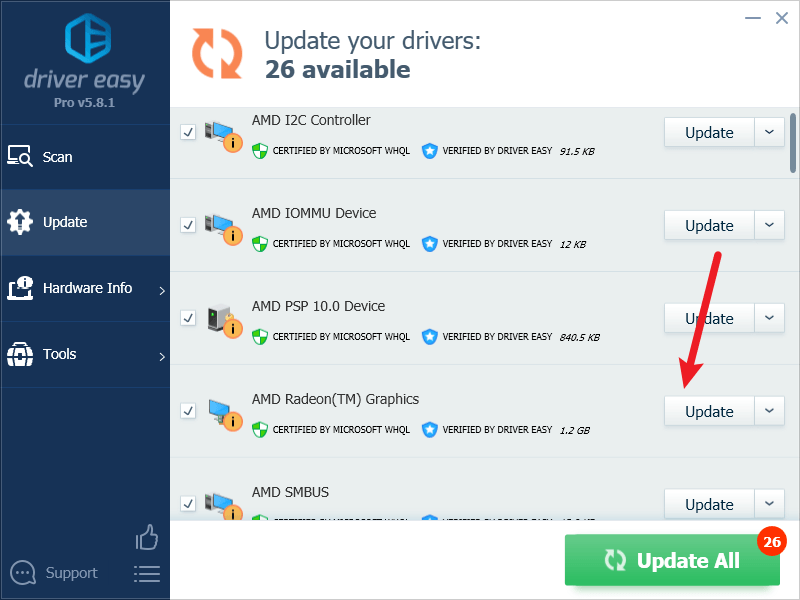
Σημείωση : Μπορείτε να το κάνετε δωρεάν αν θέλετε, αλλά είναι εν μέρει χειροκίνητο. - Κάντε επανεκκίνηση του υπολογιστή σας για να τεθούν σε ισχύ οι αλλαγές.
Προσπαθήστε να εκκινήσετε ξανά το The Thaumaturge για να δείτε εάν το πιο πρόσφατο πρόγραμμα οδήγησης κάρτας οθόνης σταματά το πρόβλημα σύγκρουσης. Αν όχι, παρακαλώ προχωρήστε.
8. Ενεργοποιήστε το DEP για βασικά προγράμματα και υπηρεσίες των Windows
Αυτή είναι μια άλλη πρόταση από το GOG: βεβαιωθείτε ότι ο υπολογιστής σας χρησιμοποιεί την προεπιλεγμένη ρύθμιση για τη δυνατότητα DEP (Αποτροπή εκτέλεσης δεδομένων). Να το πράξουν:
- Στο πληκτρολόγιό σας, πατήστε το πλήκτρο Windows και πληκτρολογήστε σύνθετες ρυθμίσεις συστήματος. Στη συνέχεια επιλέξτε Προηγμένες ρυθμίσεις συστήματος .
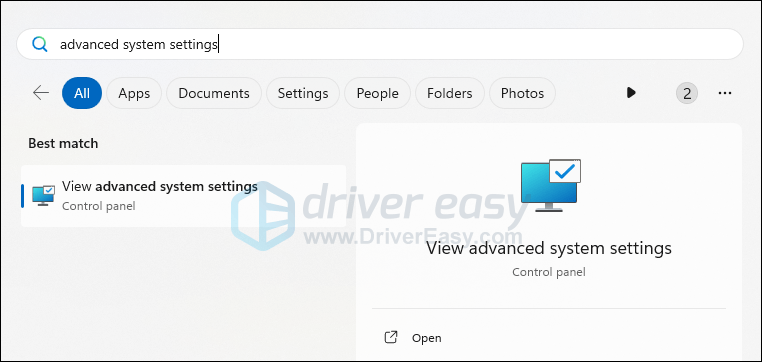
- μεταβείτε στο Προχωρημένος καρτέλα και επιλέξτε Ρυθμίσεις στην ενότητα Απόδοση.
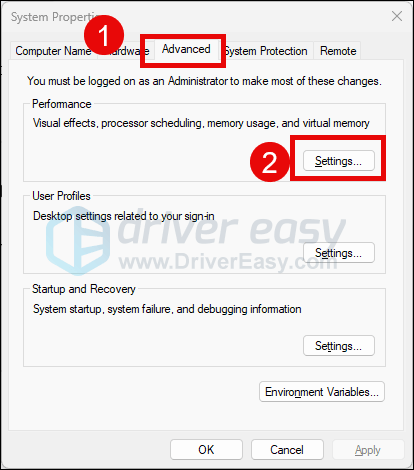
- Παω σε Αποτροπή εκτέλεσης δεδομένων και επιλέξτε Ενεργοποιήστε το DEP μόνο για βασικά προγράμματα και υπηρεσίες των Windows . Επιβεβαίωση με Εντάξει .
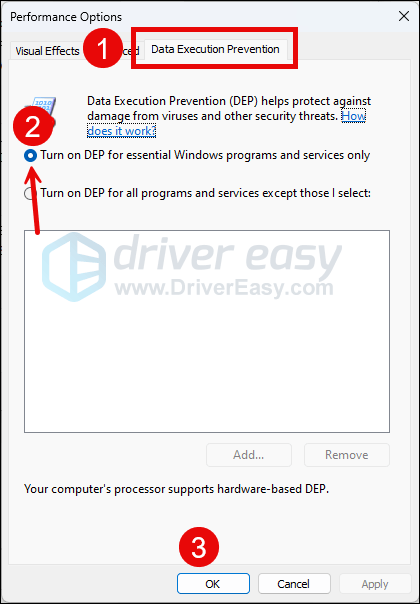
Στη συνέχεια, προσπαθήστε να εκκινήσετε ξανά το The Thaumaturge για να δείτε αν σταματήσει να συντρίβεται. Αν όχι, παρακαλώ προχωρήστε.
9. Εγκαταστήστε το πακέτο χρόνου εκτέλεσης DirectX Ιουνίου 2010
Εάν το The Thaumaturge κολλάει πολύ στον υπολογιστή σας, το τρέχον DirectX μπορεί να είναι κατεστραμμένο. Για να δείτε εάν αυτός είναι ο λόγος για τον οποίο το The Thaumaturge κολλάει πάνω σας, κάντε λήψη των αρχείων εγκατάστασης πακέτων 2010 από εδώ:
https://www.microsoft.com/download/details.aspx?id=8109
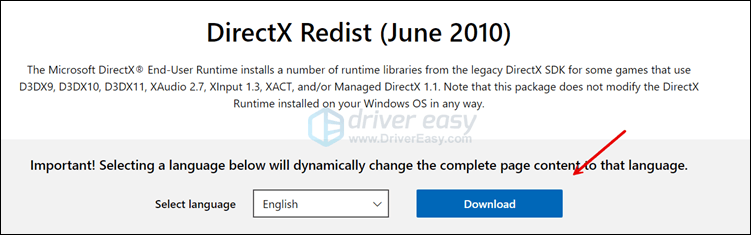
Μετά τη λήψη, αποσυμπιέστε το φάκελο και κάντε διπλό κλικ στο DXSETUP.exe σε αυτό για να εκτελέσετε την εγκατάσταση σύμφωνα με τις οδηγίες στην οθόνη.
Στη συνέχεια, κατεβάστε και εγκαταστήστε το πιο πρόσφατο πρόγραμμα εγκατάστασης Web του DirectX End-User Runtime επίσης από εδώ:
http://www.microsoft.com/download/details.aspx?id=35
Όταν ολοκληρωθεί η παραπάνω εγκατάσταση, προσπαθήστε να εκκινήσετε ξανά το The Thaumaturge για να δείτε αν εξακολουθεί να κολλάει. Αν ναι, παρακαλώ προχωρήστε.
10. Επιδιόρθωση αρχείων συστήματος
Εάν αντιμετωπίζετε επίμονα προβλήματα με το The Thaumaturge και καμία από τις προηγούμενες λύσεις δεν έχει αποδειχθεί αποτελεσματική, είναι πιθανό να φταίνε τα κατεστραμμένα αρχεία συστήματος σας. Για να το διορθώσετε αυτό, η επιδιόρθωση των αρχείων συστήματος είναι ζωτικής σημασίας. Το εργαλείο System File Checker (SFC) μπορεί να σας βοηθήσει σε αυτή τη διαδικασία. Εκτελώντας την εντολή 'sfc /scannow', μπορείτε να ξεκινήσετε μια σάρωση που εντοπίζει προβλήματα και επιδιορθώνει αρχεία συστήματος που λείπουν ή είναι κατεστραμμένα. Ωστόσο, είναι σημαντικό να σημειωθεί ότι το εργαλείο SFC εστιάζει κυρίως στη σάρωση μεγάλων αρχείων και μπορεί να παραβλέπει δευτερεύοντα ζητήματα .
Σε περιπτώσεις όπου το εργαλείο SFC αποτυγχάνει, συνιστάται ένα πιο ισχυρό και εξειδικευμένο εργαλείο επισκευής των Windows. Fortect είναι ένα αυτοματοποιημένο εργαλείο επιδιόρθωσης των Windows που υπερέχει στον εντοπισμό προβληματικών αρχείων και στην αντικατάσταση αυτών που δυσλειτουργούν. Με τη συνολική σάρωση του υπολογιστή σας, το Fortect μπορεί να προσφέρει μια πιο ολοκληρωμένη και αποτελεσματική λύση για την επισκευή του συστήματος των Windows.
Για να χρησιμοποιήσετε το Fortect για να διορθώσετε το πρόβλημα του Thaumaturge crashing στον υπολογιστή:
- Κατεβάστε και εγκαταστήστε το Fortect.
- Ανοίξτε το Fortect. Θα εκτελέσει μια δωρεάν σάρωση του υπολογιστή σας και θα σας δώσει μια λεπτομερή αναφορά της κατάστασης του υπολογιστή σας .
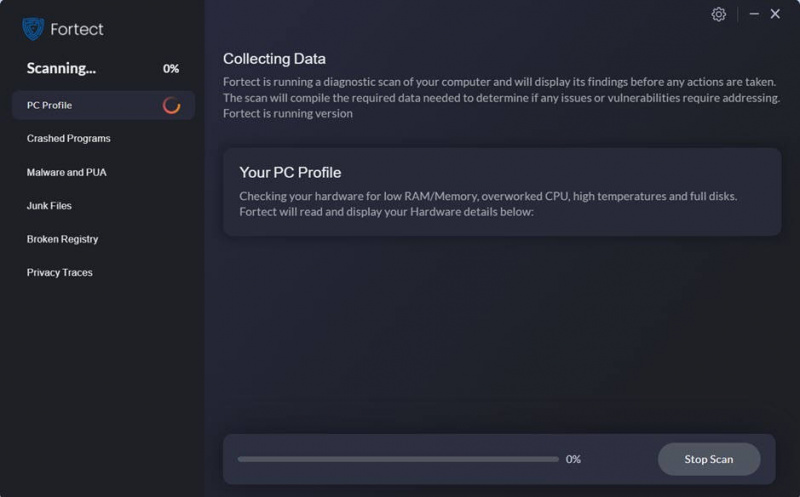
- Μόλις τελειώσετε, θα δείτε μια αναφορά που δείχνει όλα τα ζητήματα. Για να διορθώσετε αυτόματα όλα τα προβλήματα, κάντε κλικ Ξεκινήστε την επισκευή (Θα χρειαστεί να αγοράσετε την πλήρη έκδοση. Έρχεται με α Εγγύηση επιστροφής χρημάτων 60 ημερών ώστε να μπορείτε να επιστρέψετε τα χρήματα ανά πάσα στιγμή, εάν το Fortect δεν επιλύσει το πρόβλημά σας).
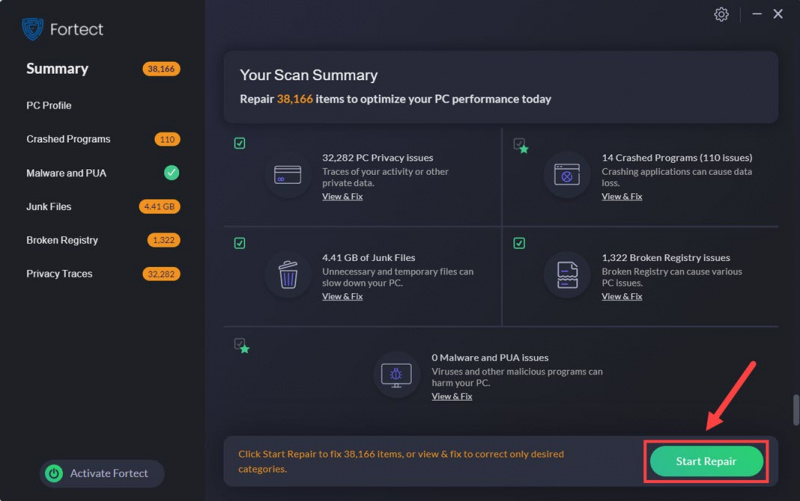
Ευχαριστώ που διαβάσατε την παραπάνω ανάρτηση. Εάν έχετε οποιεσδήποτε άλλες προτάσεις που βοήθησαν στην επίλυση του προβλήματος της συντριβής του Thaumaturge στον υπολογιστή για εσάς ή τους φίλους σας, μη διστάσετε να τις μοιραστείτε αφήνοντας ένα σχόλιο παρακάτω.



![[ΛΥΘΗΚΕ] Diablo II: Resurrected Crashes στον υπολογιστή](https://letmeknow.ch/img/other/82/diablo-ii-resurrected-sturzt-ab-auf-pc.jpg)

![[ΛΥΘΗΚΕ] Το Minecraft δεν θα ξεκινήσει στα Windows](https://letmeknow.ch/img/knowledge/66/minecraft-won-t-launch-windows.png)